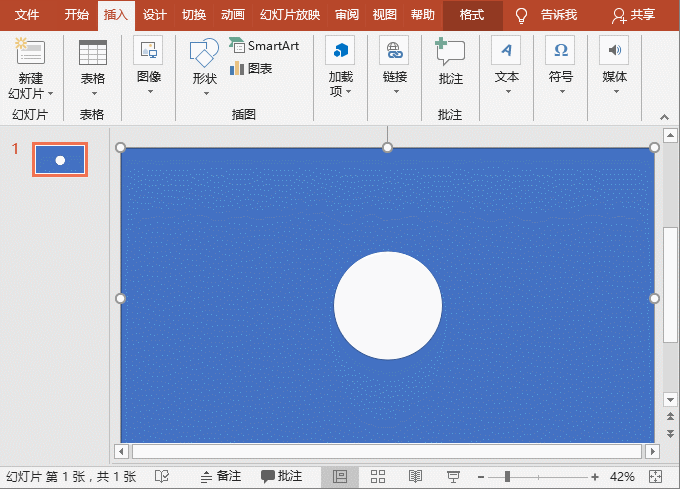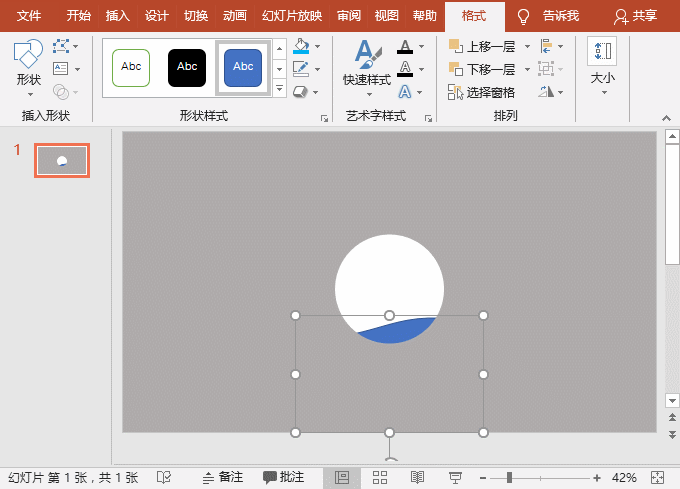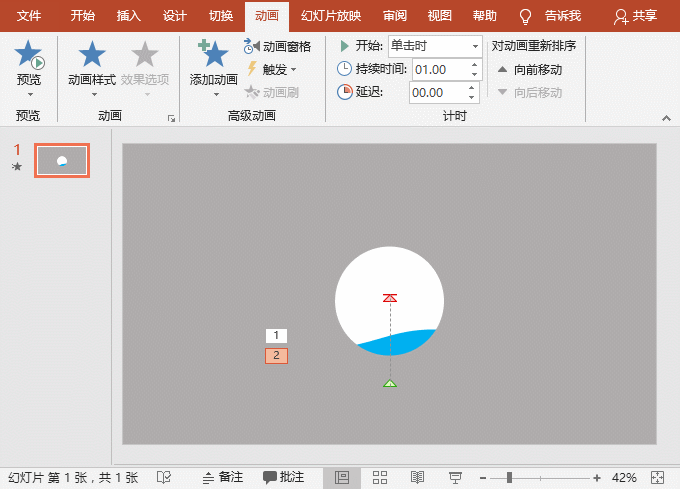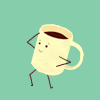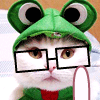在做ppt时,许多人都希望自己能做出吸人眼球的动画效果,因为动画在演示过程中如果能够巧妙的运用,能够引导观众视线和注意力,强调视觉对象和表达重点、强化表达逻辑,有助于观众快速理解演示的内容,做到声画同步,让幻灯片演示大放异彩! 所以,今天在这里小编就来跟大家分享一个简单、实用的PPT小动画,学会它,你可以在你的PPT中应用。 来看动画效果:
怎么样,感觉还不错吧?以上效果是如何实现的呢?只需利用PPT中的形状和动画,几步就能搞定了。 下面一起来看看具体操作方法: (1)点击【插入】-【形状】按钮,选择矩形。然后插入一个与页面相同大小的矩形 。然后选择圆形,按住Shift键,在矩形的中间位置插入一个正圆。 (2)按住Ctrl键先选择矩形,再选择圆形,点击【格式】-【插入形状】-【合并形状】按钮,在弹出的菜单中选择”组合“选项,将矩形与圆形组合,得到一个镂空的圆形。
(3)点击【格式】-【形状样式】-【形状轮廓】按钮,在弹出的菜单中选择”无轮廓“命令;再点击【形状填充】按钮,在弹出的菜单中选择一种颜色填充形状,这里选择浅灰色,便于后期操作和查看效果。 (4)再次插入一个”流程图:文档“形状,然后旋转形状角度,并在形状上单击鼠标右键,在弹出的菜单中选择”置于底层“命令,将该形状置于圆形下方。
置于 (5)这里同样还可去除形状轮廓线以及改变形状的颜色。然后点击【动画】-【添加动画】按钮,在弹出的菜单中选择”其他动作路径“命令,打开”添加动作路径“对话框,选择”向上“路径,点击”确定“按钮。返回界面,将形状路径上的红色控制点向上移动,使其遮盖住白色圆形。 (6)再次点击【动画】-【添加动画】按钮,在弹出的菜单中选择【强调】-【跷跷板】进入动画。
(7)点击【动画】-【高级动画】-【动画窗格】按钮,打开”动画窗格“任务窗口,点击”动画1“右侧的下拉按钮,选择”从上一项开始“;继续点击”动画2“右侧的下拉按钮,选择”从上一项开始“。 (8)再次点击”动画2“右侧的下拉按钮,选择”效果选项“,打开”跷跷板“对话框,选择”计时“选项卡,设置”重复“为”直到幻灯片末尾“,点击”确定“按钮。
(9)此时,我们预览一下动画,即得到了注水动画效果啦!
|
推荐您阅读更多有关于“PPT”的文章
-
 个人日志
个人日志
如何做ppt模板(ppt模板)
职场中,很多时候需要向外界表达自己,比如领导、同事、客户、对手......。大家通常能够想到的是找一个通用的简历模板(Word),进行二次编辑以后,形成自己的工作简历,这种方式的一个特点...
32165489 2021-11-02 -
 个人日志
个人日志
如何做ppt制作视频(新手制作ppt详
前段时间公司搬迁后,前台15个屏幕需要海量的信息输出,前一段时间一直没有精力去做相关的内容,所以基本上是用以前的视频先投放。也一直在被催需要更新相关的内容了,所以先对15个屏...
32165482 2021-11-02 -
 word
word
Word文档怎么一键生成PPT?
在日常工作中,我们经常会使用到各种办公软件,尤其是Word和PPT软件。有的时候因为工作需要,我们要将Word文档一键生成PPT,那么,我们如何将Word文档一键生成PPT呢?下面小编给各位分享一个Word文...
32132370 2021-07-14 -
 wps
wps
如何在PPT中制作渐隐字
本教程适用版本:WPS Office 2019 PC版 点此使用今天教大家如何在PPT中制作渐隐字,制作这种字体看起来会非常的高级,画面也会显得非常好看美观,这个方法其实很简单,一起来看一看吧。首先我们选中文字...
3213347 2020-07-21 -
 wps
wps
PPT中怎样拆分文字 怎样在ppt中拆
本教程适用版本:WPS Office 2019 PC版 点此使用今天教大家PPT中怎样拆分文字,这个方法其实很简单,一起来看一看吧。启动PPT:免费升级到企业版,赠超大存储空间在其中的文本框中输入“中国梦”或其他文字...
3213342 2020-07-21 -
 wps
wps
怎么把ppt里的形状对齐 对齐PPT里
本教程适用版本:WPS Office 2019 PC版 点此使用如何让PPT里的形状快速对齐,让整个PPT看起来干净又整洁呢?今天我们和大家分享的就是如何对齐PPT里的形状。首先打开需要对齐的PPT,可以看到里面的形状完全没有次...
3213381 2020-07-21